小爱音箱怎么连接手机呢?小爱音箱app连接手机操作教程!
- WBOY转载
- 2024-03-16 13:16:141493浏览

一、小爱音箱怎么连接手机呢?小爱音箱app连接手机操作教程!
1.打开小爱音箱app,输入小米账号和密码,点击登录。
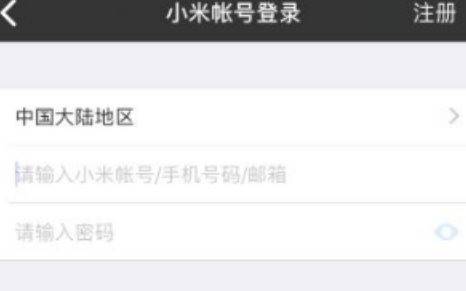
2.进入主页后点击右上角添加设备。
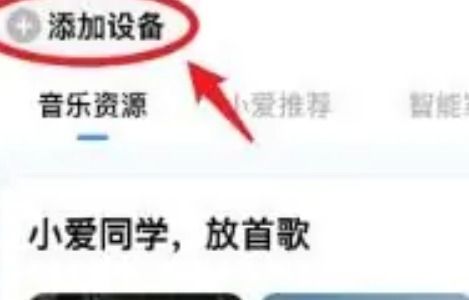
3.保证小爱蓝牙音箱处于配对状态,等待连接。
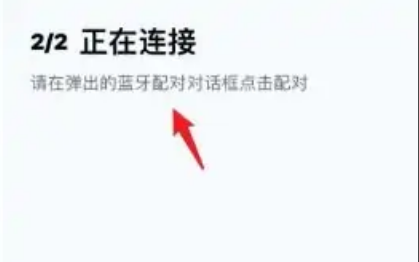
4.弹出提示框,选择配对。
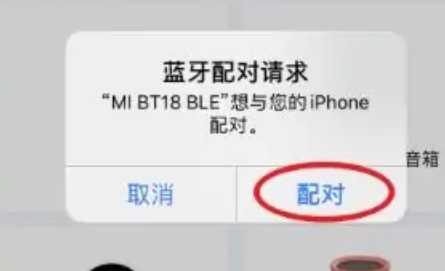
5.进入蓝牙界面,选择小爱蓝牙音箱设备。
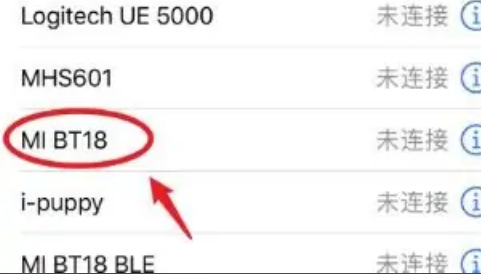
6.返回小爱音箱APP后,手机就已经连接成功了。
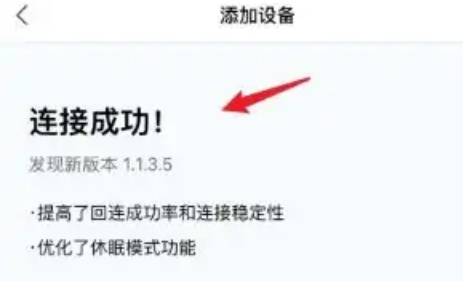
以上是小爱音箱怎么连接手机呢?小爱音箱app连接手机操作教程!的详细内容。更多信息请关注PHP中文网其他相关文章!
声明:
本文转载于:windows7en.com。如有侵权,请联系admin@php.cn删除

